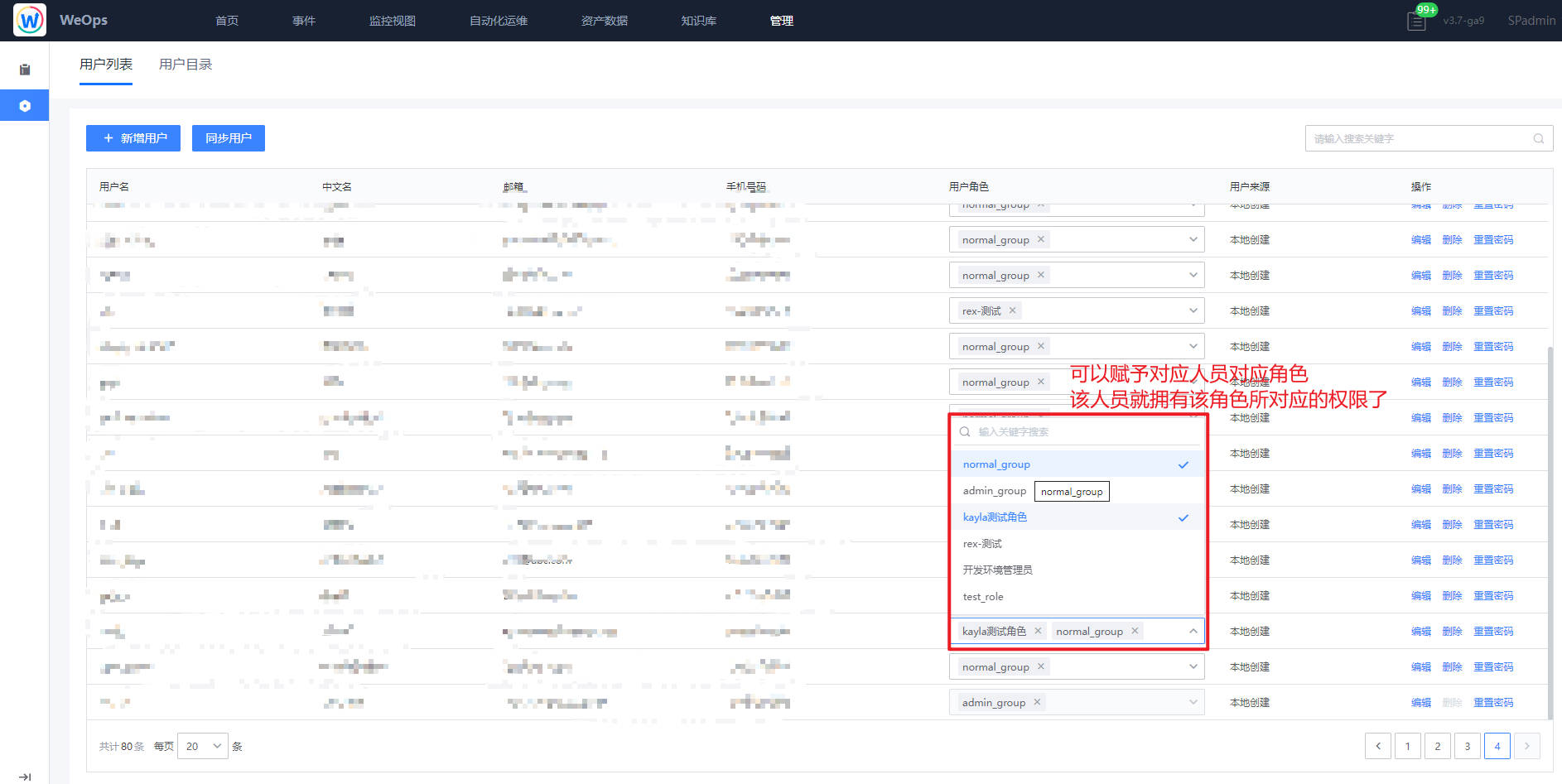其他配置
6.1 资源模型配置
背景介绍:内置的资源模型不满足公司对于资源纳管的需求,需要增加新的资源模型,并配置该资源模型与其他模型之间的关联关系。
整体步骤:新建模型分组——新建模型——设置模型字段和关联关系——模型使用
step1:新建模型分组
路径:管理-管理中心-资产模型管理
- 点击在“资源模型管理”界面点击“新建分组”按钮,在新建抽屉中填写分组的中英文名称即可,内置分组不允许修改和删除,自创分组允许修改中文名称和删除

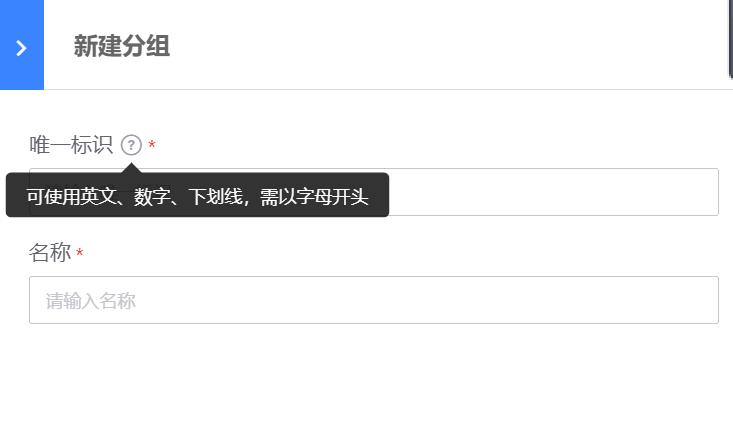
step2:新建模型
路径:管理-管理中心-资产模型管理
- 点击在“资源模型管理”界面点击“新建模型”按钮,在新建界面选择模型图标、模型分组,填写模型的标识和名称。


- 模型新建完成后,将在“WeOps-资产记录/主机/数据库/其他”中展示新建的模型tab
step3:填写模型属性字段和关联关系
路径:管理-管理中心-资产模型管理
模型新建完成后,点击该模型图标,可以进行“属性”和“关联”新建和管理。
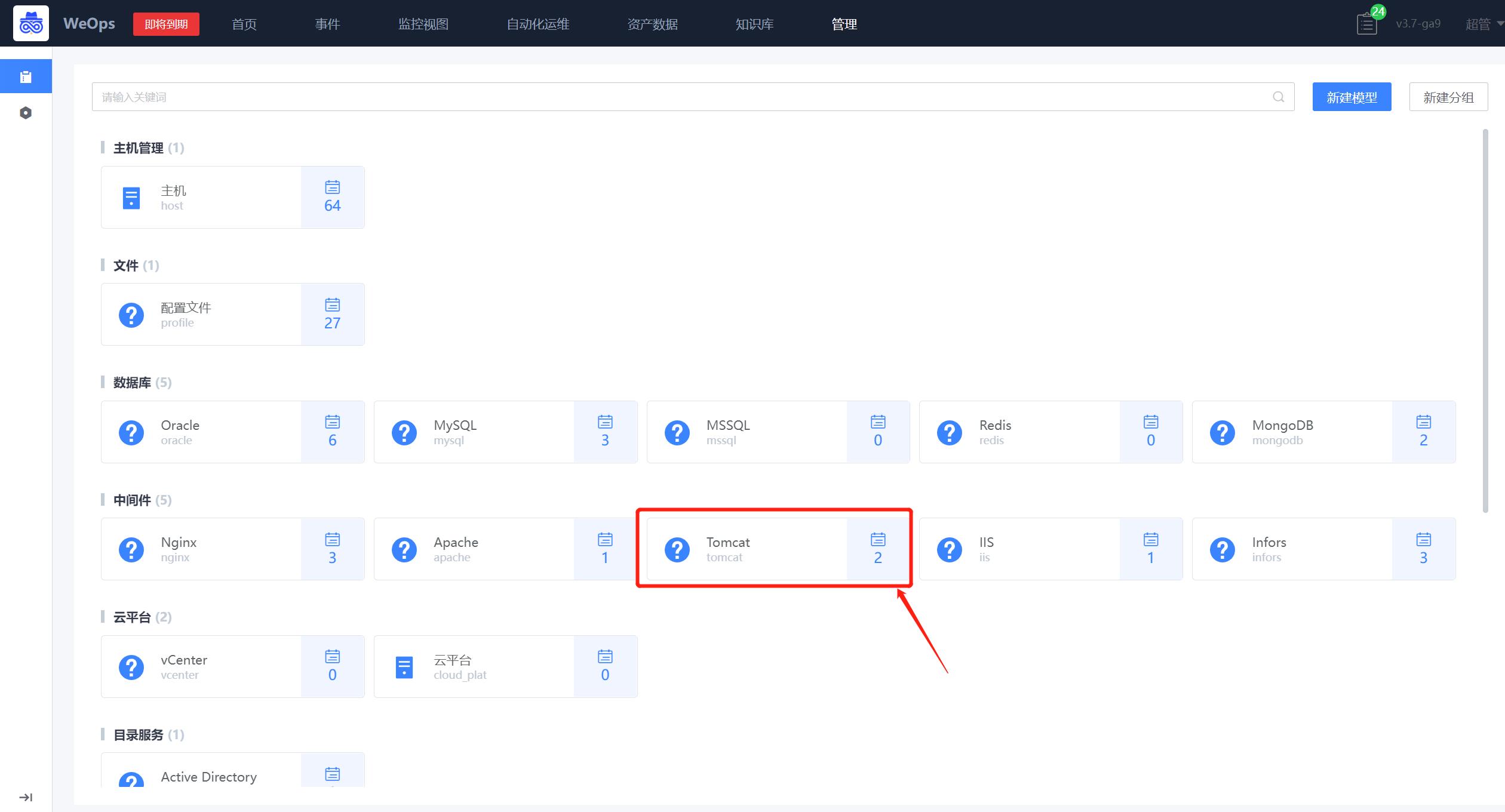
可以进行“属性”字段的新增和编辑,在后续为该模型增加实例时,这些属性字段将作为实例信息字段填写
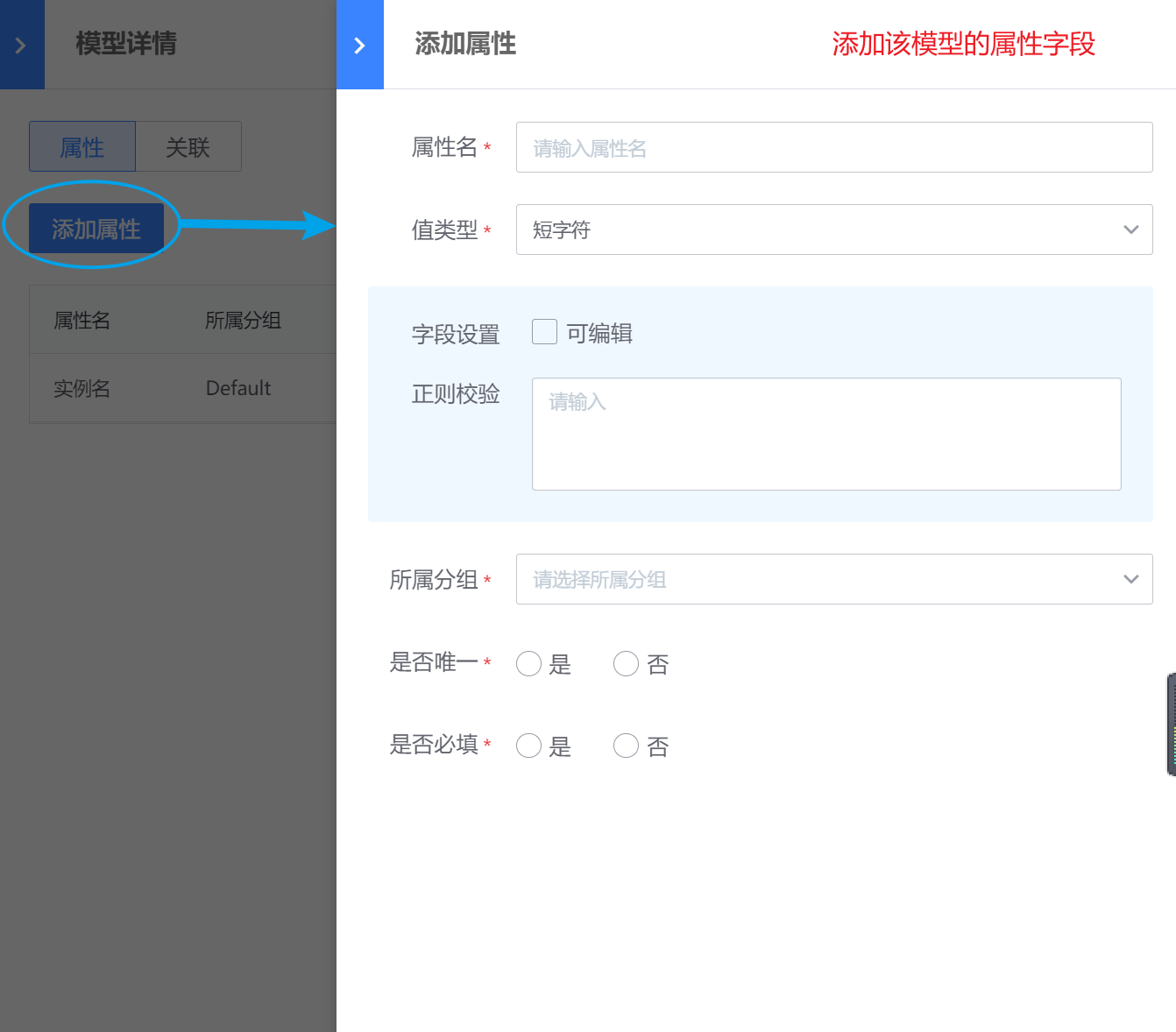
进行“模型关联”模型关联建立后,可以在新建实例后,进行实例的关联建立。

step4:模型的使用
路径:资产数据-资产记录-对应模块
- 在资产记录中,找到新建的模型tab,点击“新建”按钮,可以进行实例的新增,这里需要填写的字段信息是在“资产模型管理-属性”中建立的属性字段。
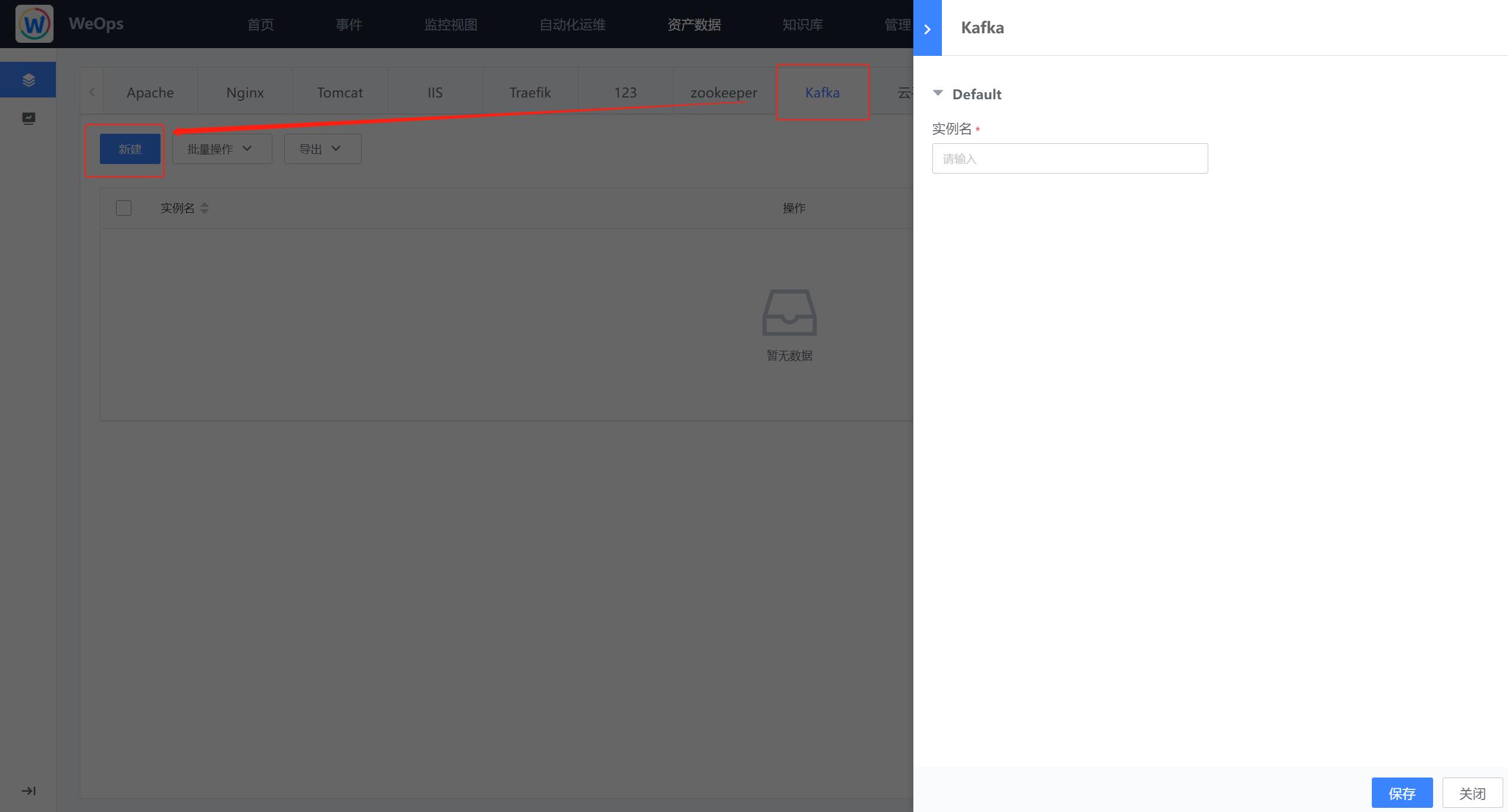
- 在实例新建完成后,点击“查看”按钮,进入到实例的详情页,在“关联管理”中可以进行该实例与其他模型实例的关联关系的新建,这里可选择实例其他模型实例的关联关系与“资产模型管理-关联”中模型之间的关联关系一致。
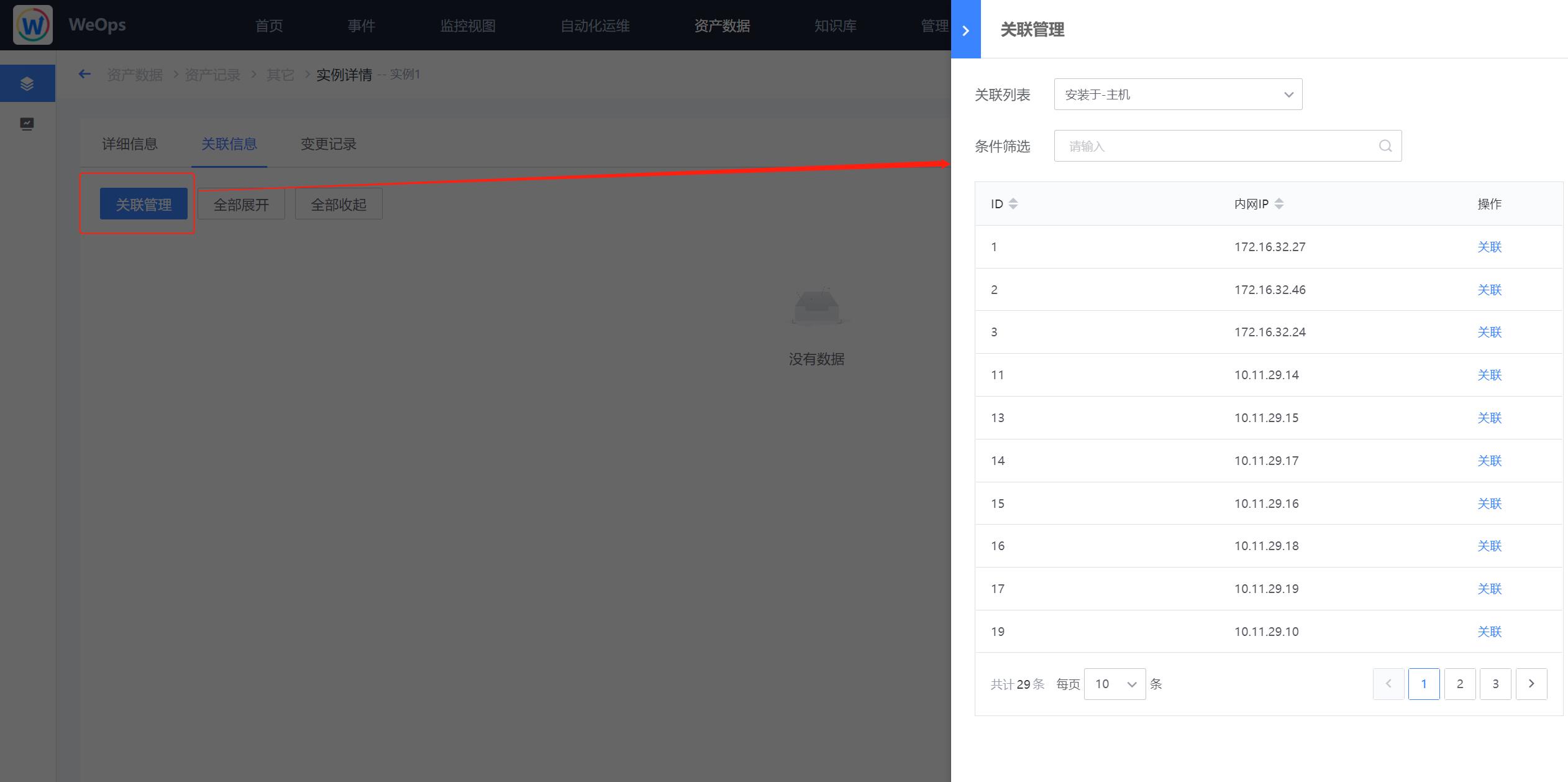
step5:模型的停用
路径:管理-管理中心-资产模型管理
- 当该模型不再使用,支持对模型进行停用,停用后,在模型管理中变暗,同时在资产记录中该模型已经相关资产也不再显示。
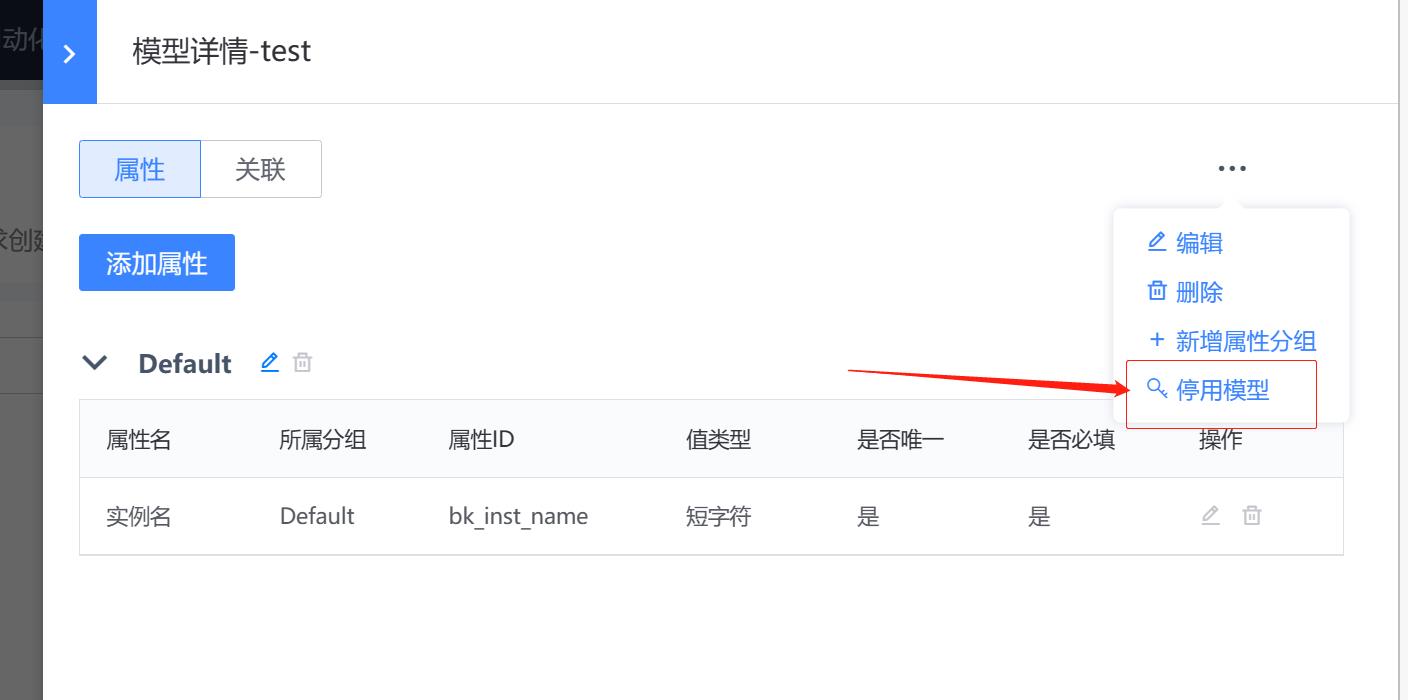
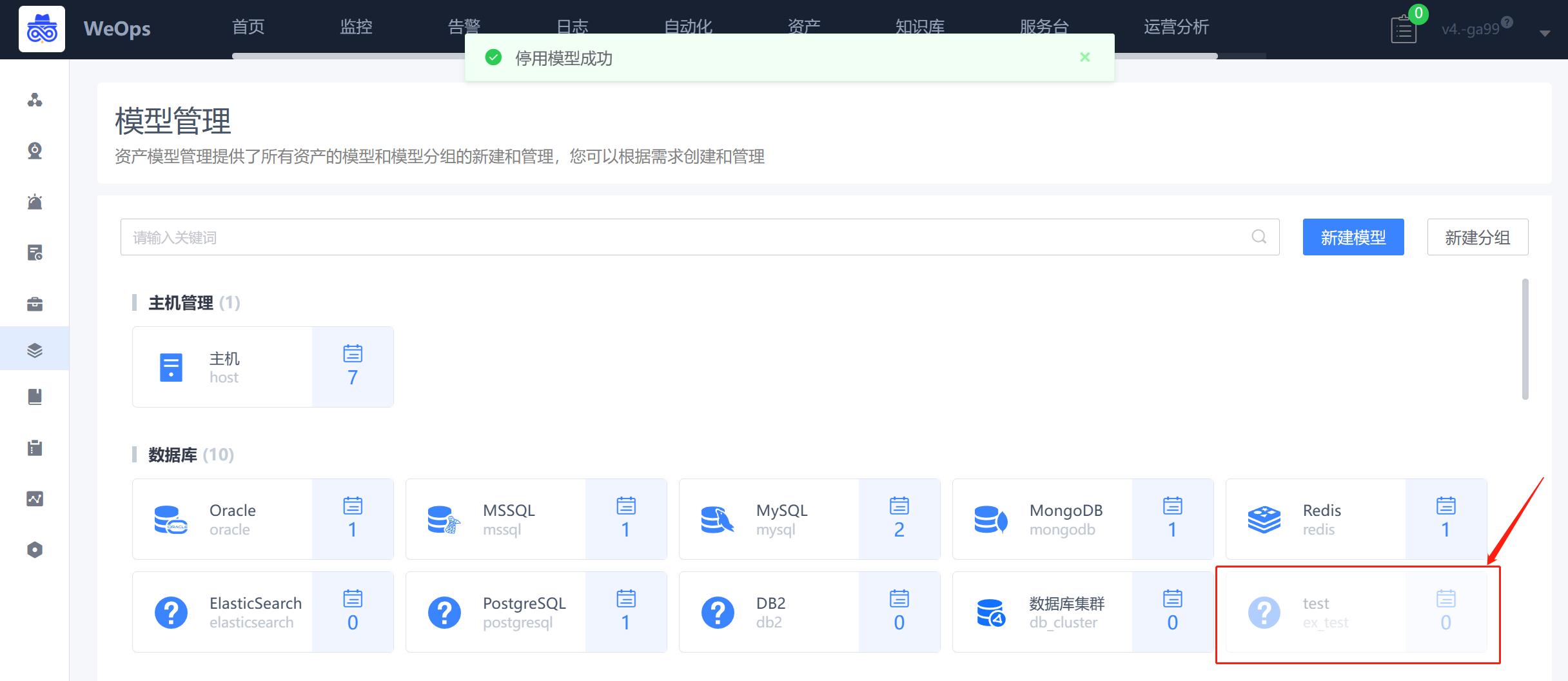
6.2 凭据的配置和使用
背景介绍:运维管理员统一管理资产的凭据,并且在使用时可以快捷的选择已经保存的凭据,目前支持主机/AD两类凭据的管理和使用。
创建凭据
路径:资产数据-凭据管理-我的凭据
支持主机/AD/网络设备的凭据新建,主机支持SSH/RDP/VNC协议、AD支持LDAP/LDAPS协议,创建的凭据需要关联资产,对应的资产才可以使用这条凭据。(注:网络设备不需要关联资产)
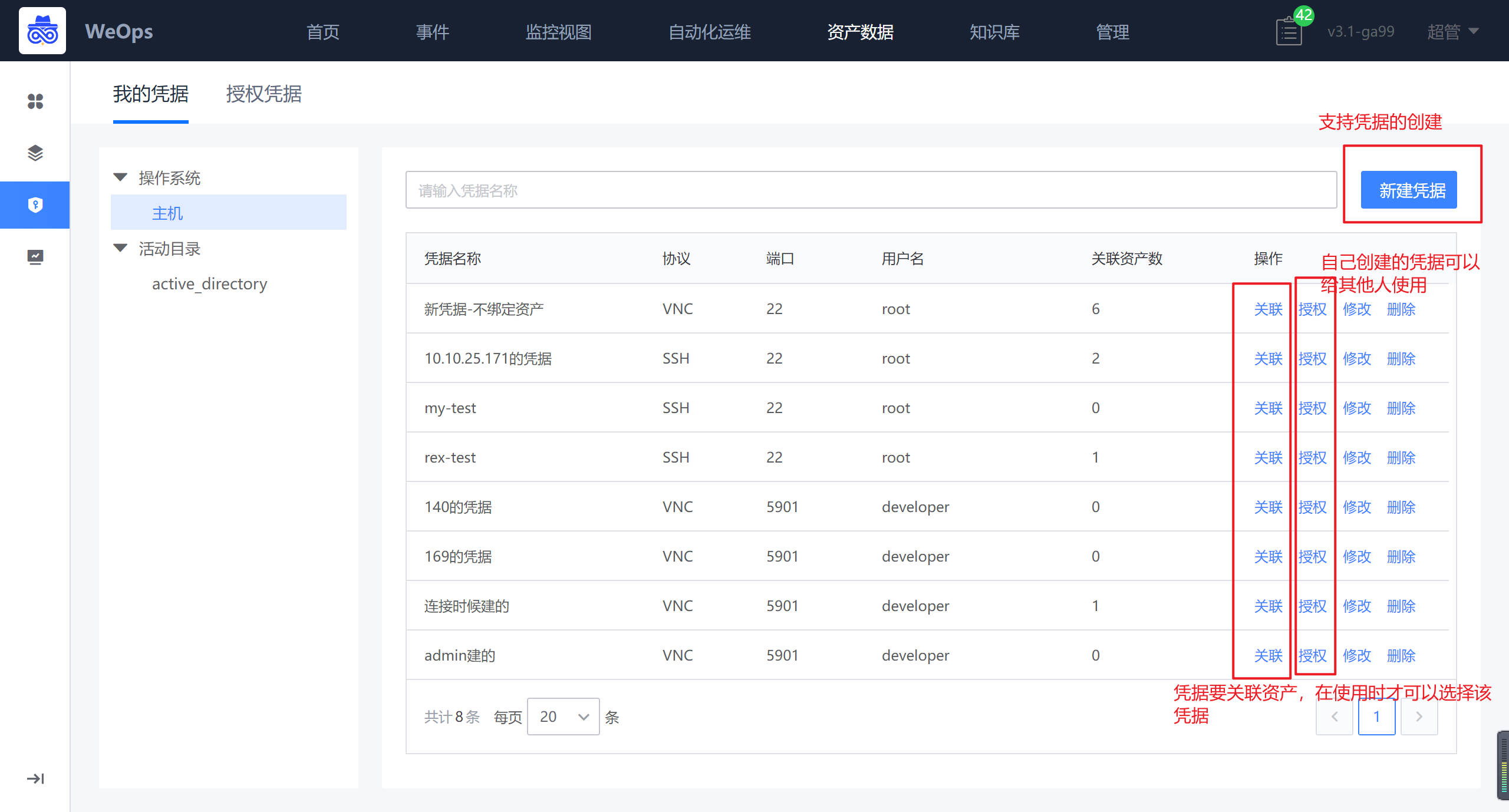

授权凭据
路径:资产数据-凭据管理-授权凭据
展示其他人授权给自己的凭据。
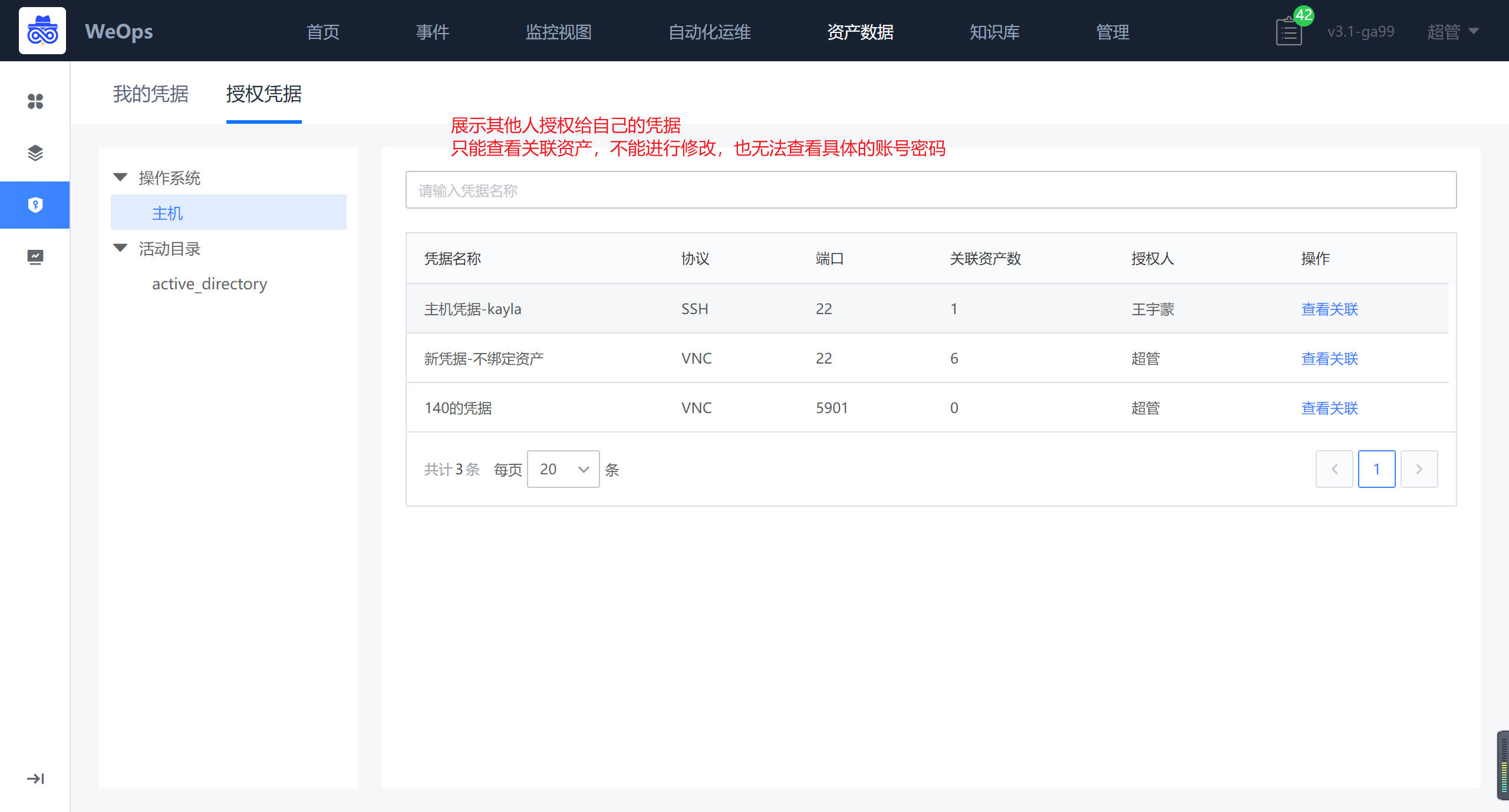
凭据使用
用户可以在某个资产使用的凭据场景包括两类:一类是自己创建的凭据,并且这个资产已经绑定凭据;另一类是别人把创建的凭据授权给自己,且这个凭据绑定了这个资产。
主机凭据使用有如下两个途径:在资产列表-主机中,可以点击“远程连接”快捷选择已有的凭据进行远程连接;在告警——告警详情中,若是主机产生了告警,可以快捷使用已经的凭据进行远程连接。使用ssh协议时,要求对端的ssh服务器运行使用rsa密钥,如果ssh版本高于8,需将HostKeyAlgorithms +ssh-rsa添加到/etc/ssh/sshd_config中
AD的凭据使用:AD目前使用在weops-内置的自动化工单流程中,作为AD账号创建/修改/禁用/删除的前置条件,具体的自动化工单流程可详见“内容说明——7、内置的工单流程”
网络设备的凭据使用:设置自动发现网络设备的时候可以使用已有的网络设备凭据,设置网络设备监控采集的时候可以使用已有的网络设备凭据。
云平台的凭据使用:设置自动发现网络设备的时候可以使用已有的网络设备凭据,设置网络设备监控采集的时候可以使用已有的网络设备凭据。
6.3 知识库配置
背景介绍:对知识库文章的标签进行管理,若需要重复撰写同类文章通过新建文章模型的形式实现。
整体步骤:管理标签——管理模板
管理标签
路径:管理-管理中心-知识库管理-文章标签
- 在“知识库管理”中可以对标签进行新增/编辑/修改,也可以查看各类标签的引用情况。知识库所有的标签可被文章撰写/模板撰写所引用。
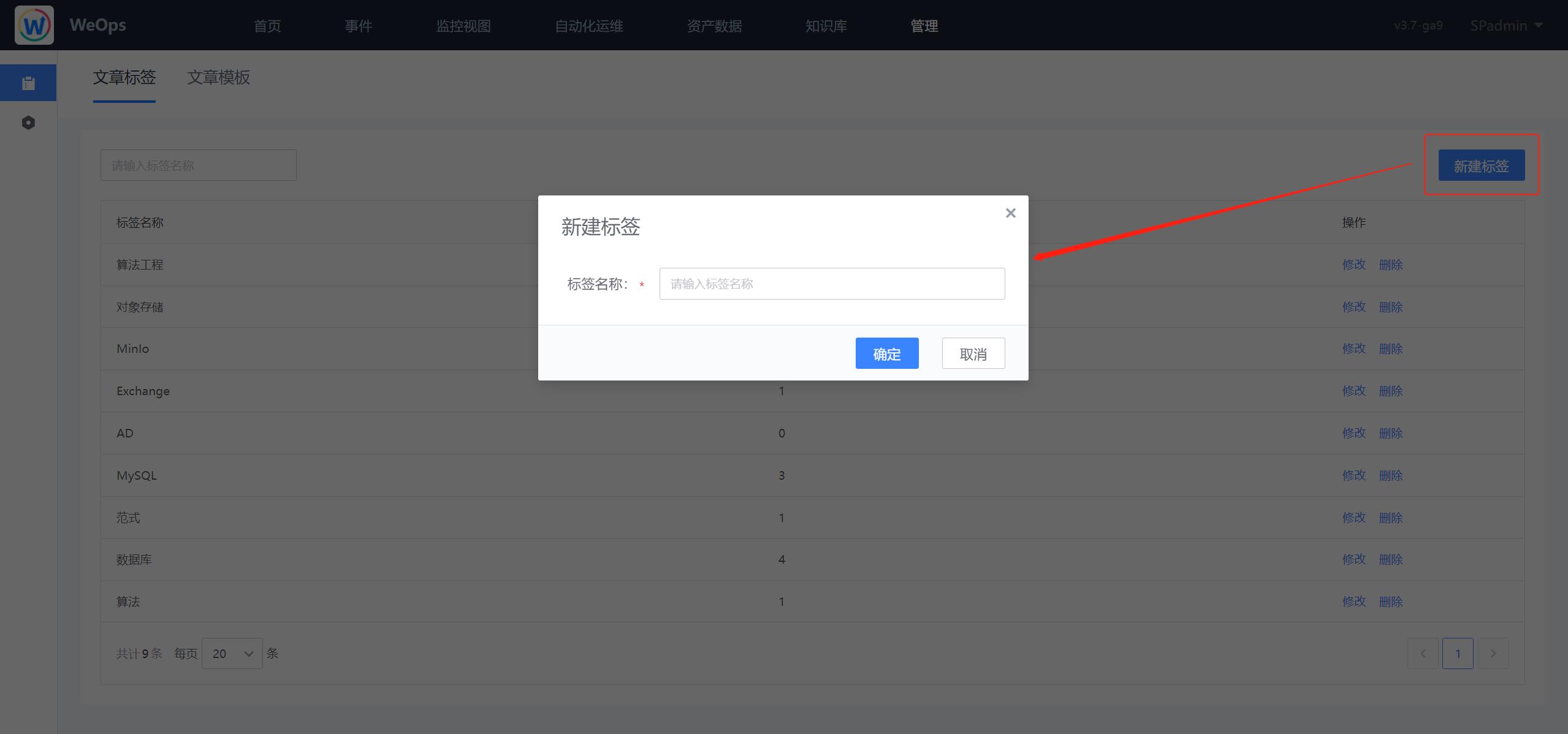
管理模板
路径:管理-管理中心-知识库管理-文章模板
在“知识库管理”中可以对模板进行新增/编辑/修改,知识库所有新建的模板可以在“写文章”时被使用。
点击“新建模板”可以进行模板的创建,创建模板的时候可以上传图片作为模板封面。
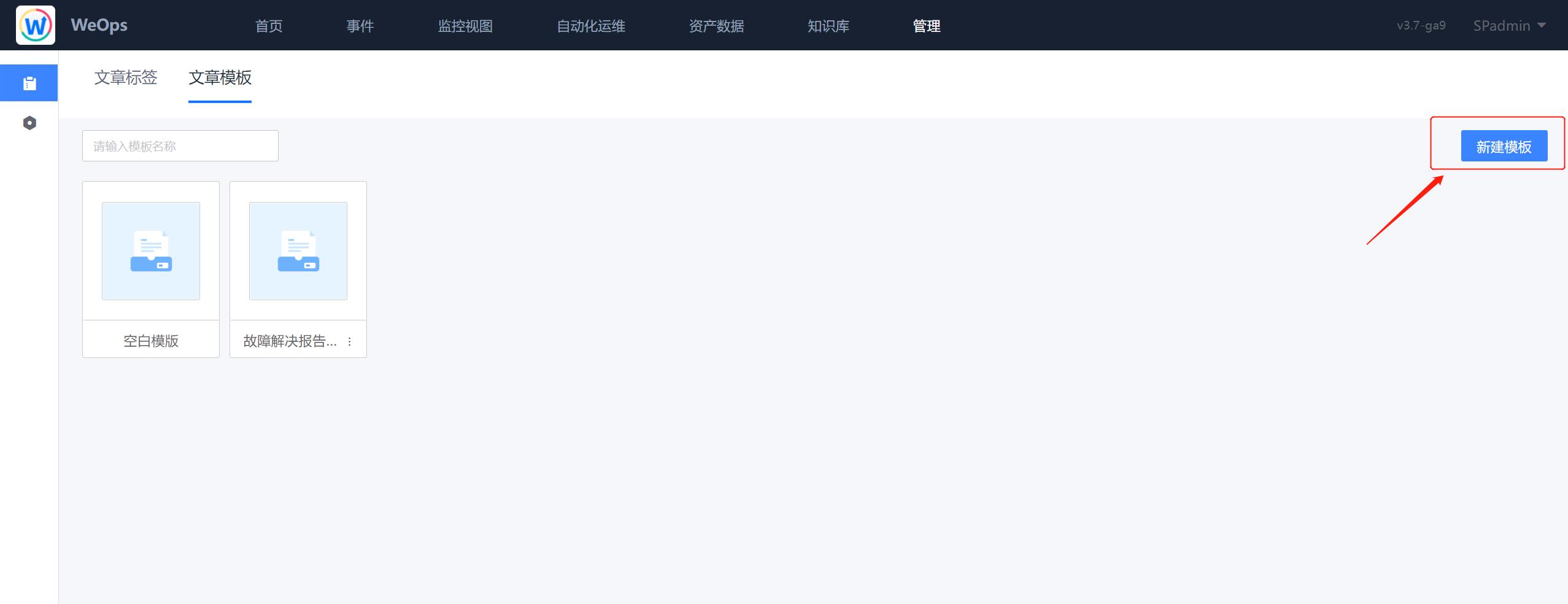
6.4 自定义菜单
背景介绍:随着菜单项的增加,为了满足不同用户的需求,WeOps可支持自定义菜单,不同的客户环境可根据自己的使用习惯对菜单项进行重新排序的分层级。(目前还不支持按照某个用户/角色进行自定义菜单)
Step1:菜单的设置
路径:管理-系统管理-菜单设置
- 如下图,点击“新建菜单”按钮,可以创建一个新的菜单,并按照自己的需求进行编辑。
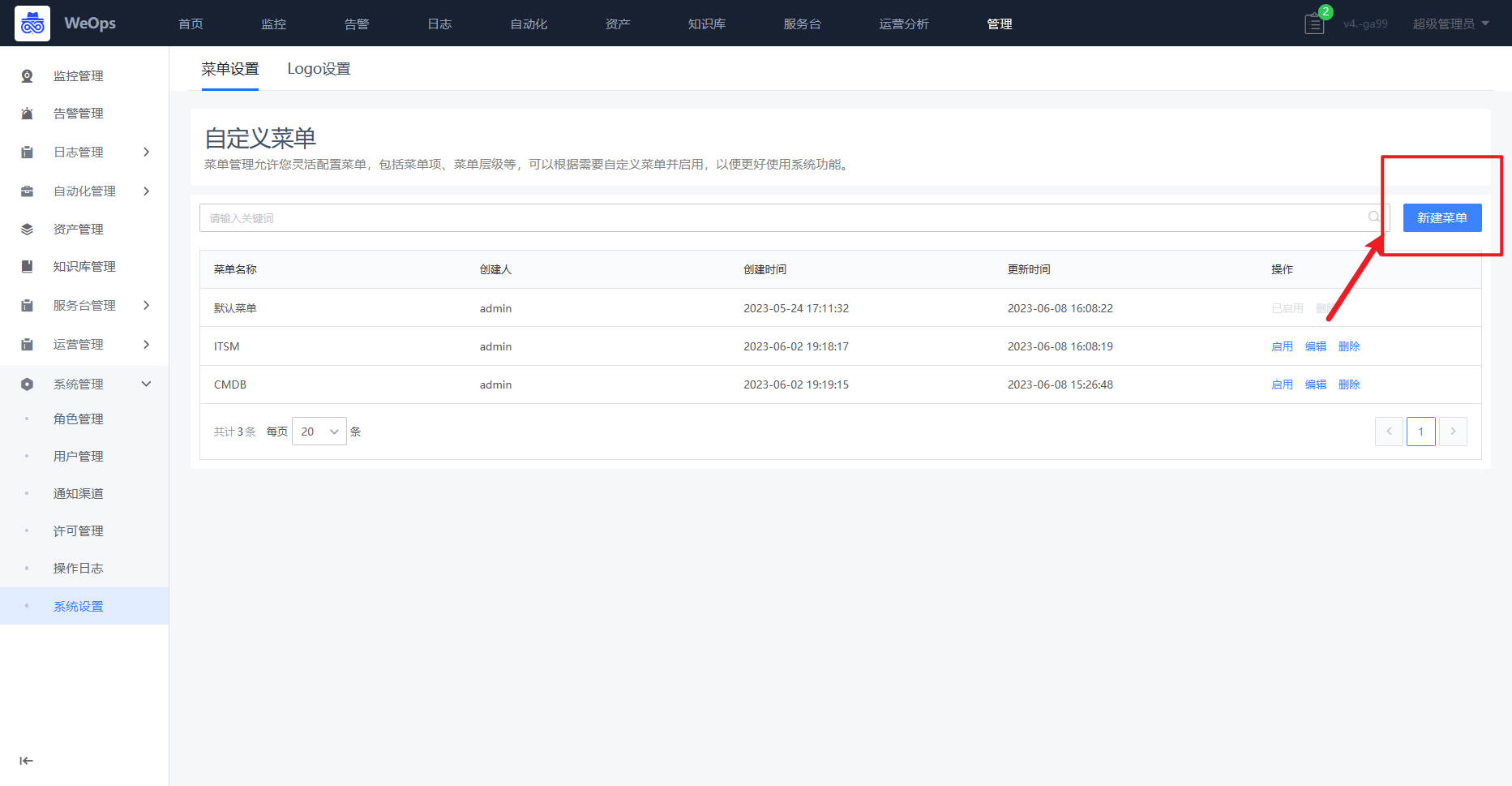
如下图,菜单的具体配置页面,具体说明如下
菜单项:展示了WeOps所有带页面的菜单项,支持勾选进入新菜单的编辑。其中“监控-基础监控”和“资产-资产记录”两个为菜单项组,下面带了动态的子页面,菜单项支持重新命名。
目录:支持新建目录对新菜单的菜单项进行分类展示。
其他说明:目前最高层级仅支持3层,目录下面必须包括菜单项,菜单项下面不可增加其他菜单项
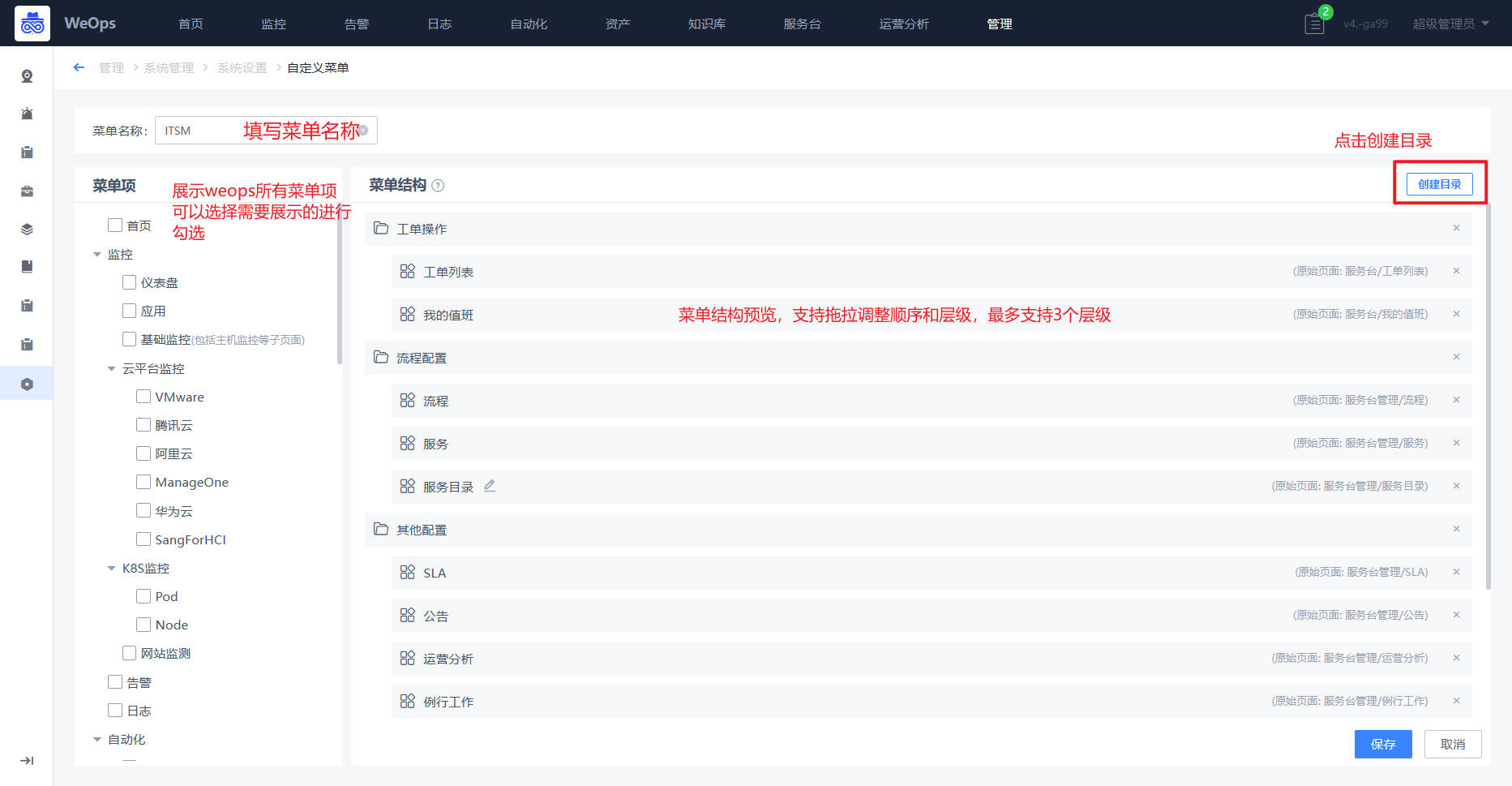
Step2:菜单的启用
- 点击“启用”按钮,就行菜单的启用,整体菜单结构立刻生效。
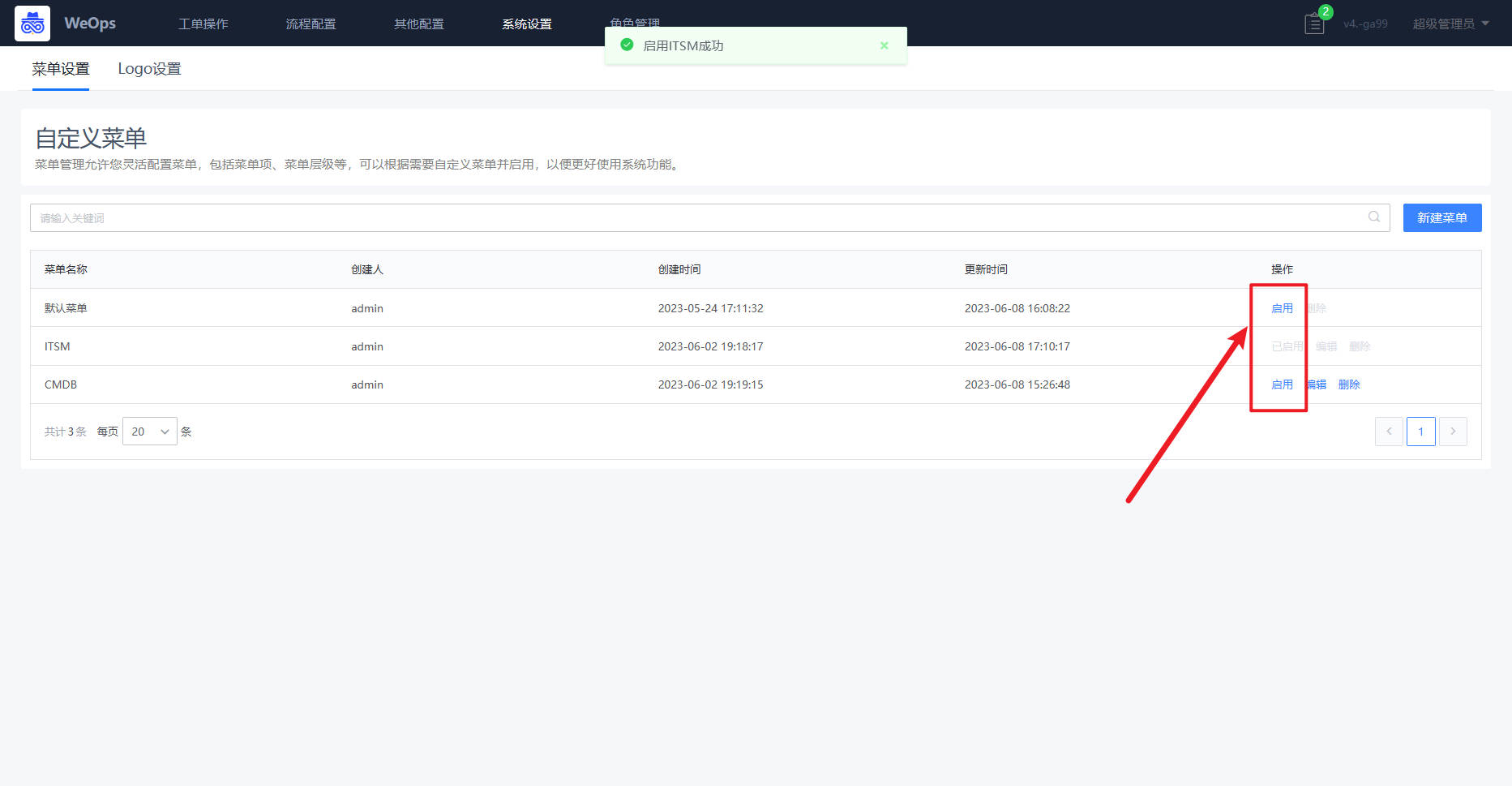
其他补充说明,菜单启用之后,角色的权限授权会跟随使用的菜单变动。
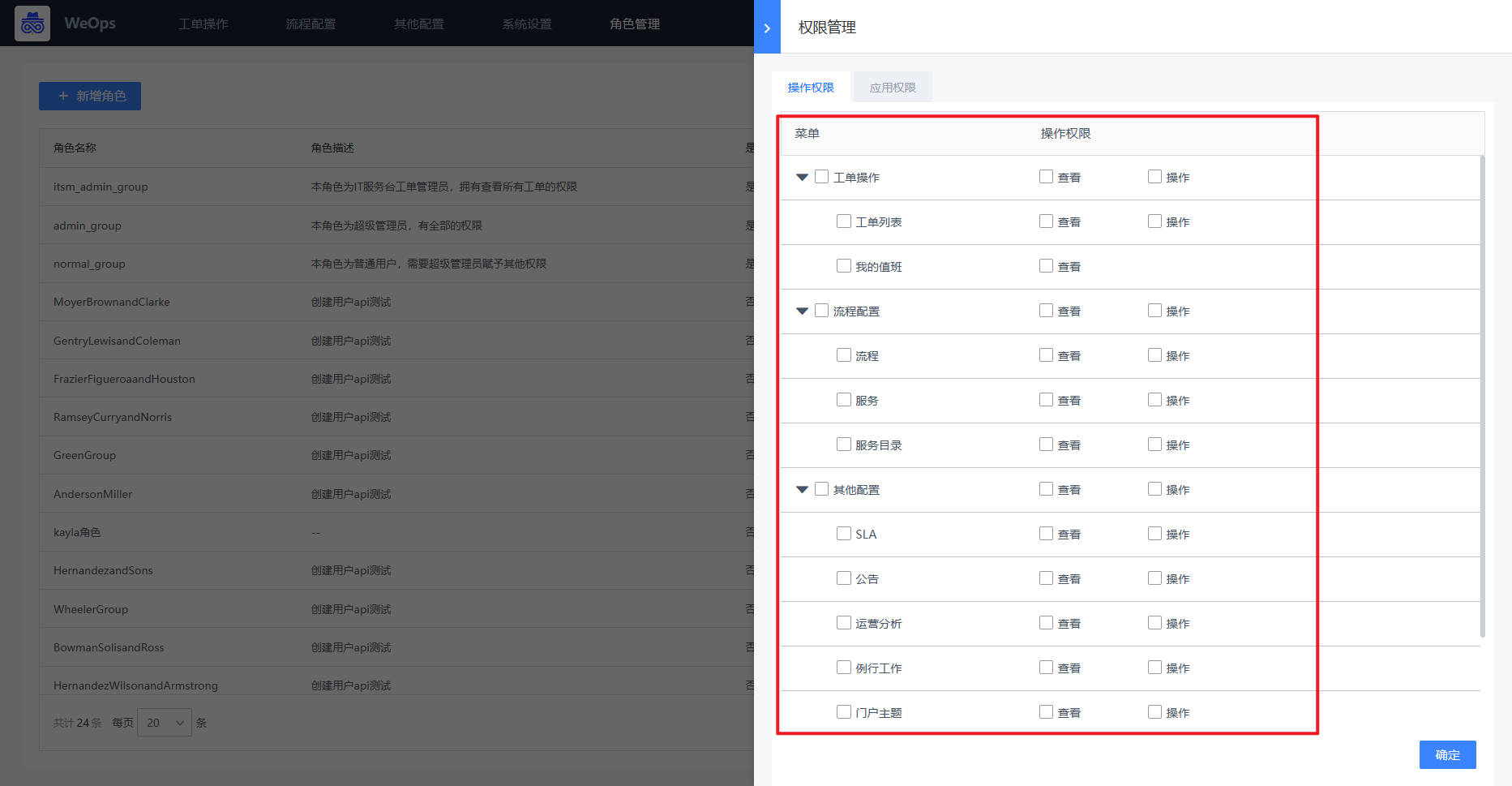
6.5 通知渠道配置
路径:管理-系统管理-通知渠道
邮件
邮件是相对较为常见的通知方式,对接配置比较简便,需提供一个发件箱,并允许蓝鲸对SMTP服务器的访问权限。参数说明如下:
dest_url: 若用户不擅长用 Python,可以提供一个其他语言的接口,填到dest_url,ESB 仅作请求转发即可打通邮件配置
smtp_host: SMTP 服务器地址 (注意区分企业邮箱还是个人邮箱)
smtp_port: SMTP 服务器端口 (注意区分企业邮箱还是个人邮箱)
smtp_user: SMTP 服务器帐号
smtp_pwd: SMTP 服务器帐号密码 (一般为授权码)
smtp_usessl: 默认为 False
smtp_usetls: 默认为 False
mail_sender: 默认的邮件发送者 (smtp_user 相同)
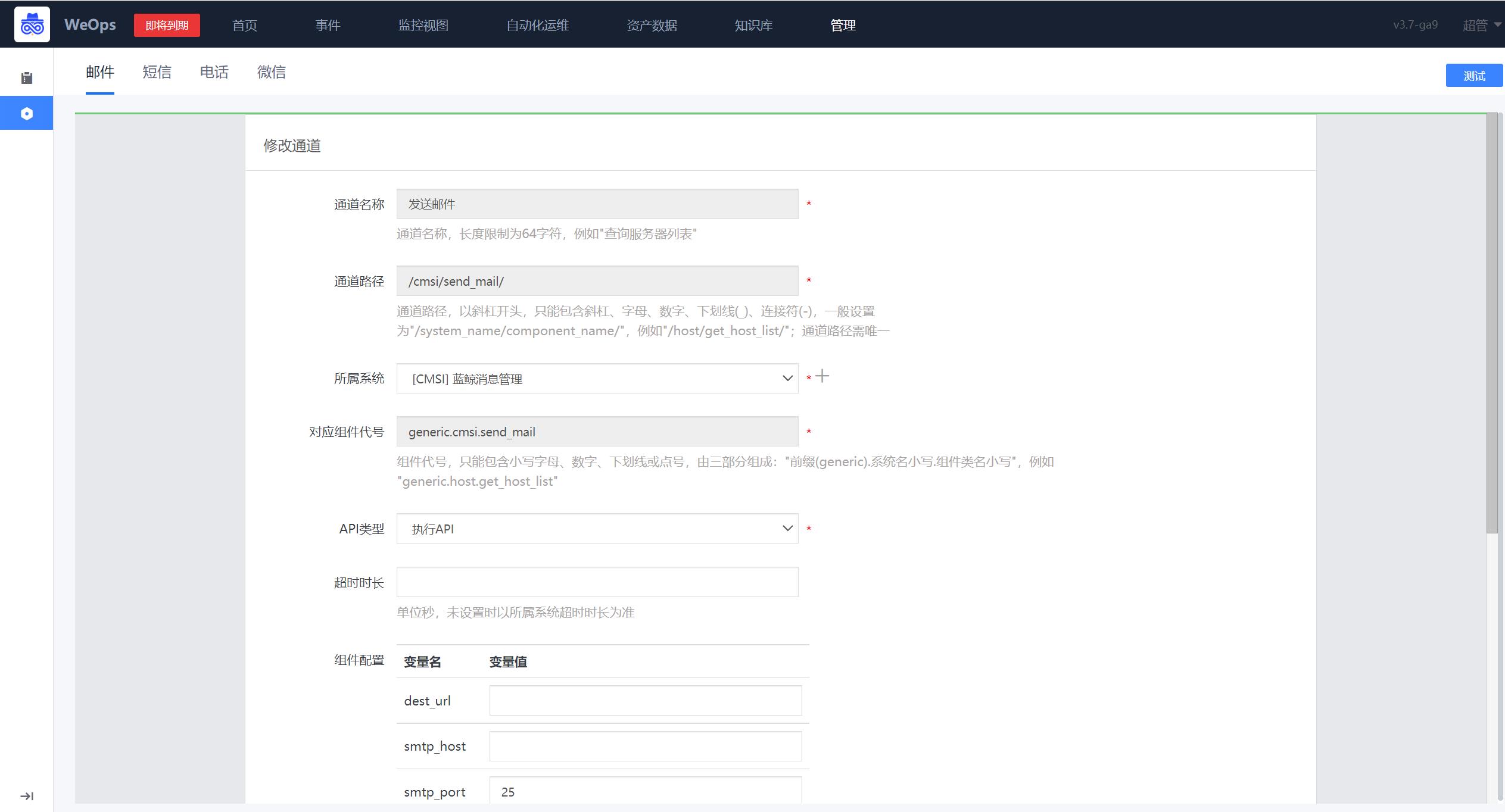
短信
企业采用的短信服务厂商不尽相同,目前蓝鲸仅支持腾讯云sms服务开箱即用,其他厂商对接需企业提供短信服务接口文档,并在蓝鲸侧做定制适配,以下以腾讯云sms为例列举参数说明:
dest_url: 若用户不擅长用 Python,可以提供一个其他语言的接口,填到 dest_url,ESB 仅作请求转发即可打通短信配置
qcloud_app_id: SDK AppID
qcloud_app_key: App Key
qcloud_sms_sign: 在腾讯云 SMS 申请的签名,比如:腾讯科技
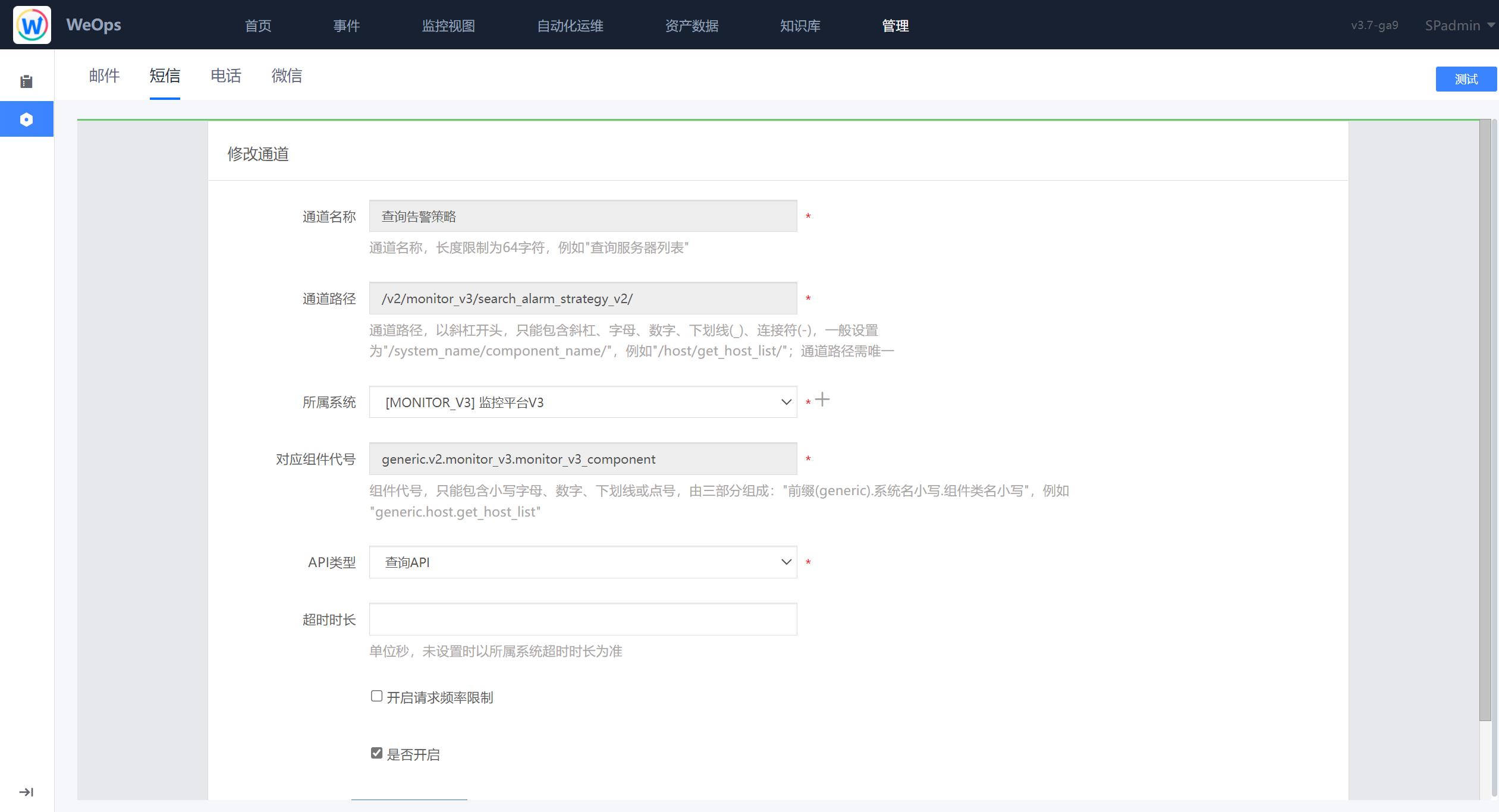
微信公众号
1)微信公众号对接需要满足以下先决条件:
a)企业需提供一个微信公众号;
b)蓝鲸平台发布在公网。
2)创建微信公众号:打开微信公众平台(https://mp.weixin.qq.com/)自行注册微信公众号服务号,所在行业选择IT科技/IT软件与服务(和后面的模板消息有关联);
3)添加模板消息
4)统一告警中心配置公众号相关信息:
APPID,AppSecret:在服务号管理后台-开发-基本配置中可获取到
Token:自行设置 (必须是英文或数字, 长度3-32字符)
template_id:在服务号管理后台-功能-模板消息中可获取到
5)然后,在微信服务号管理后台-开发-基本配置,须填写以下参数:
IP白名单:填写统一告警中心服务器出口IP
服务器地址:填写内容为{{alarmcenter_url}}/alarm/mobile/wechat/event/,{{alarmcenter_url}}为统一告警中心地址
令牌(token):上一步中填写的token
消息加解密密钥:不需要设定
消息加解密方式:选择 “明文模式”
6)在服务号管理后台-设置-公众号设置-功能设置,设置网页授权域名处需下载授权文件提供给实施工程师进行蓝鲸服务器Nginx配置,然后填写网页授权域名为paas域名, 即可通过验证。

企业微信 1)企业微信对接需要满足以下先决条件:
a)统一告警中心SaaS(这里指SaaS所在蓝鲸appo服务器)能够访问外网(统一告警中心的告警会先把消息推送到企业微信服务器,然后企业微信再转发推送到客户的企业微信上,所以蓝鲸服务器需要能够访问公网);
b)蓝鲸平台的域名需要发布在公网;
c)外部访问蓝鲸公网域名+端口和在客户内网环境访问蓝鲸域名+端口需要一致,这是由告警中心这个SaaS的底层代码和企信的回调域设置决定的。事实上,告警中心移动端的配置是通过企信扫二维码实现的,这个二维码由SaaS生成,其实质是一个url,这个url只能从内网的蓝鲸服务器获取。因此,企信去访问这个url时,要先访问发布在公网的蓝鲸域名。强烈推荐蓝鲸平台采用https方式部署。
2)逻辑架构参考下图:
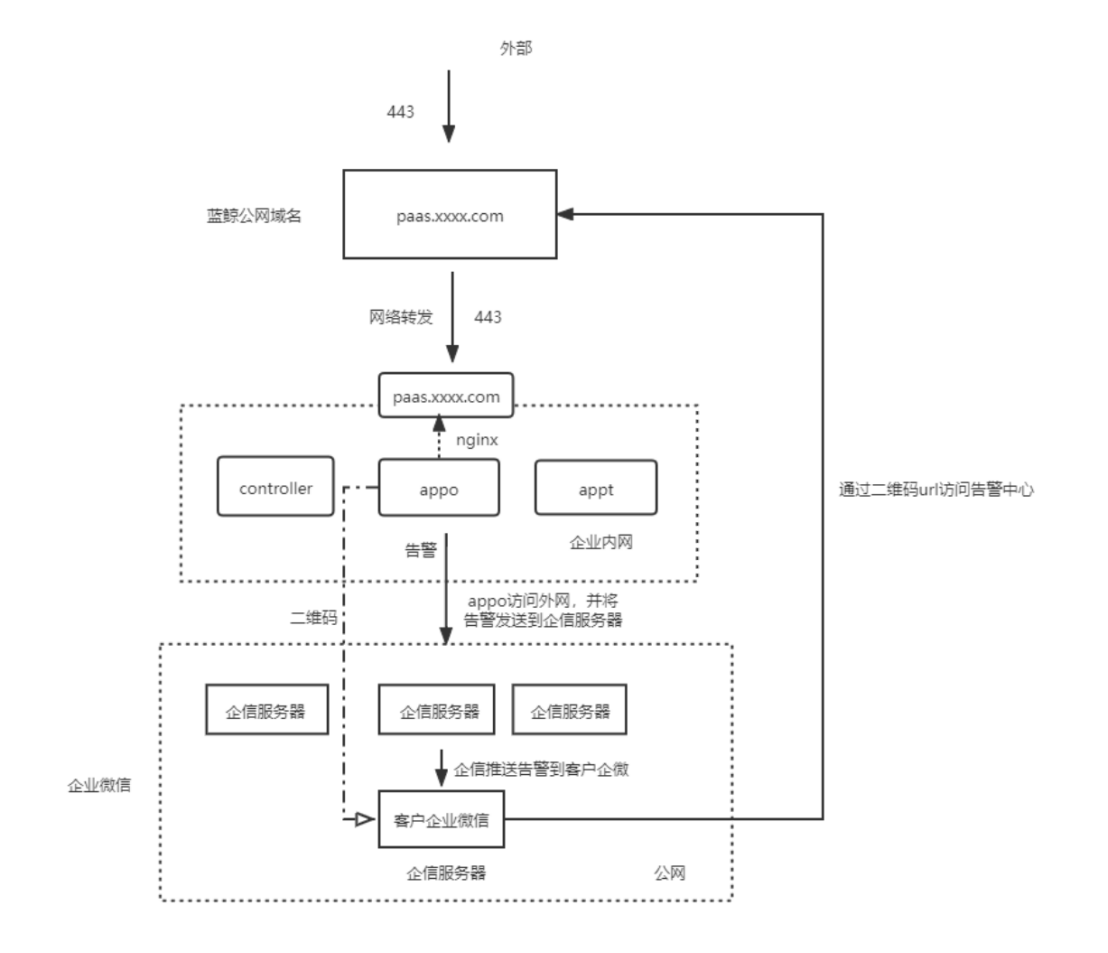
3)企业微信对接需在统一告警中心填写以下参数:
企业ID:在企业微信后台“我的企业”中可以获取到;
AgentID,Secret:在应用的基础信息中可以获取到

6.6 许可管理配置
背景介绍:企业客户想了解该系统的可用节点信息和许可有效期,并设置到期提醒。
路径:管理-系统管理-许可管理
可以查看激活状态,可用节点数量、有效期等信息,可设置到期提醒,设置成功后,可在菜单的左上角收到到期提醒提示。
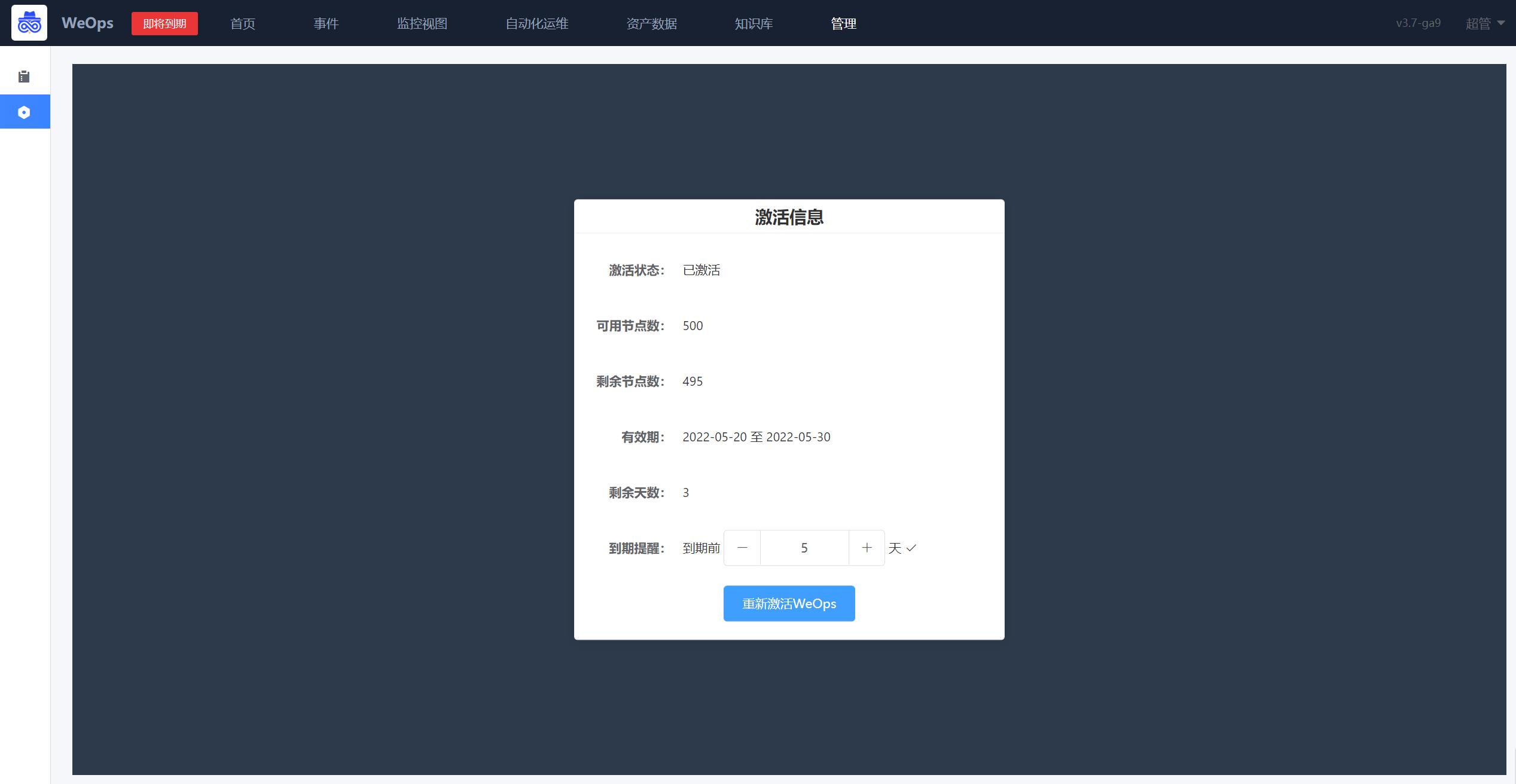
6.7 用户和角色配置
背景介绍:需要配置新角色,并对新角色授权对应权限,把对应用户赋予新角色。
整体步骤:新建角色——角色授权——赋予人员角色
新建角色
路径:管理-系统管理-角色管理
- 如下图,点击“新建”按钮,填写角色名称和描述
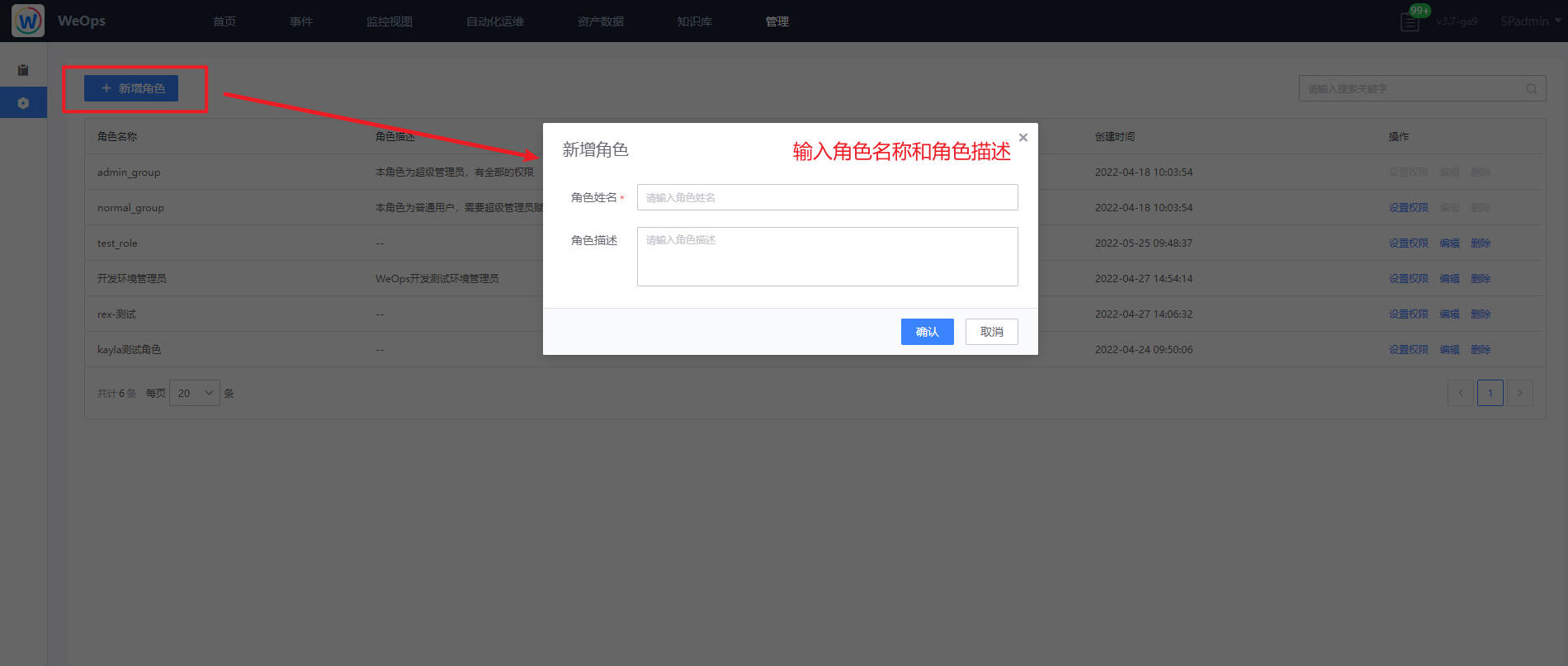
角色授权
路径:管理-系统管理-角色管理
点击角色后的“设置权限”,对该角色进行授权,包括操作权限、应用权限、实例权限。
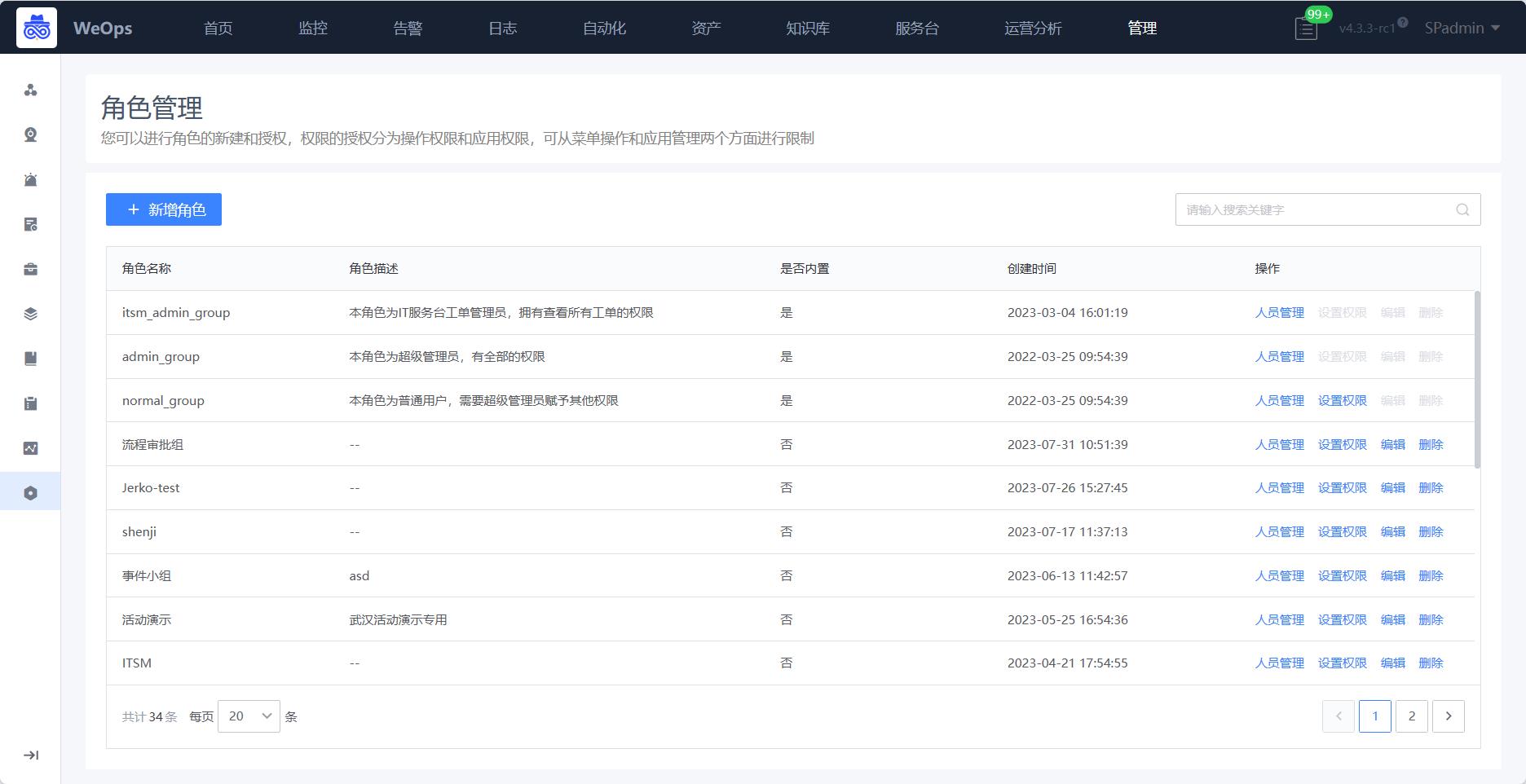
菜单操作权限:操作权限包括菜单权限和操作权限,用于限制该角色是否可以看到该菜单、以及对该菜单下的页面是否有查看/操作权限
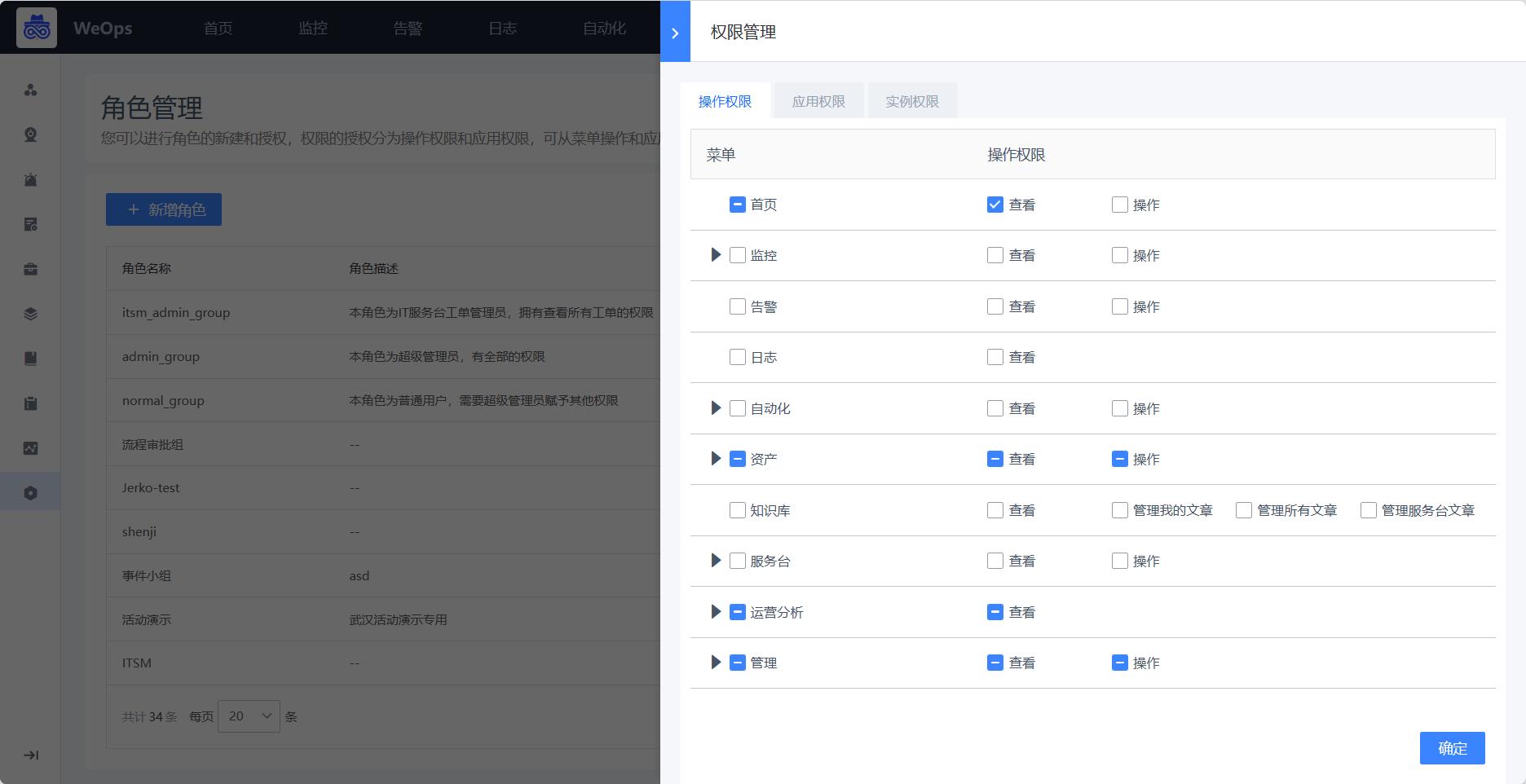
应用权限:应用权限用于限制该角色是否可以看到该应用数据已经该应用下的资产数据,用户拥有该应用的权限,即拥有该应用下资产的查看/管理/监控/自动化操作等权限

实例权限:目前包括以下六类实例权限,拓扑图、仪表盘、文章、运维工具、监控采集任务、监控策略任务。用户拥有某些实例的权限,可以进行该实例的查看/操作。
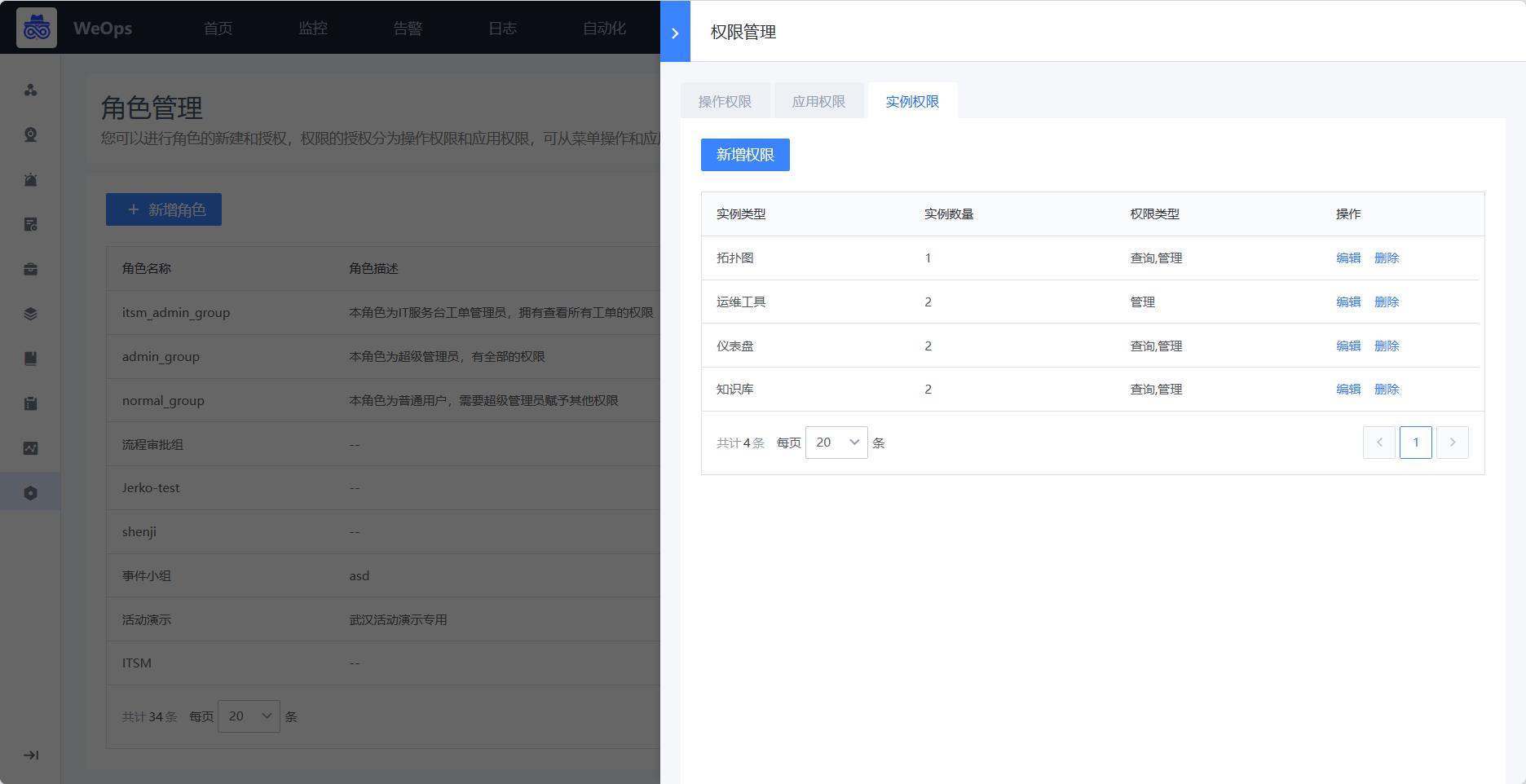
赋予人员角色
路径:管理-系统管理-人员管理
- 如下图,在“人员管理”中,选择需要设置的人员,在用户角色中选择对应角色,即可把该角色的权限赋予对应人员。若某人员赋予多个角色,则他将会拥有这多个角色的所有权限。